电脑怎么开小键盘 电脑小键盘如何启用
更新时间:2023-11-18 13:42:15作者:yang
电脑小键盘作为一种便捷的输入设备,对于一些特定的操作和需求非常实用,很多人在使用电脑小键盘时遇到了问题,不知道如何启用它。电脑怎么开小键盘?启用电脑小键盘非常简单。在大多数笔记本电脑上,我们可以通过按下Num Lock键来开启小键盘。当Num Lock键处于开启状态时,小键盘上的数字和符号功能就可以正常使用了。而在一些台式机上,我们还需要确保键盘连接正确,并且在系统设置中将小键盘功能打开。只要按照正确的步骤操作,启用电脑小键盘对于提高工作效率和使用体验来说将是非常方便的。
步骤如下:
1.打开电脑,进入到系统桌面,将鼠标移至左下角开始按钮上。
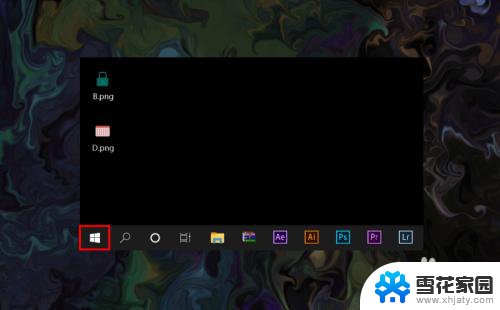
2.在开始按钮上点击鼠标右键,弹出开始按钮右键菜单选项。
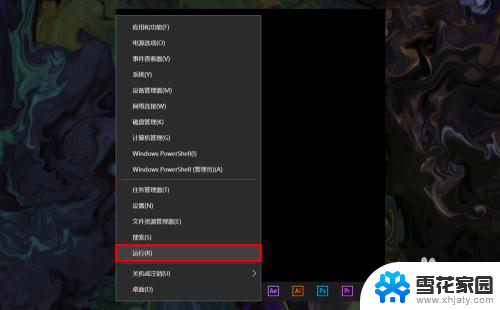
3.在开始按钮右键菜单中选择运行选项,打开系统运行窗口。
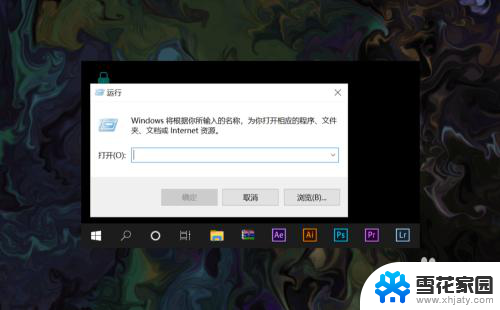
4.在运行窗口的输入框内输入osk,输入完后点击下方确定按钮。
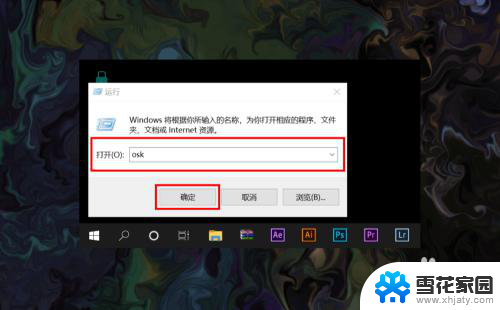
5.确定之后就可以直接打开电脑屏幕键盘了,点击可以和键盘一样使用。
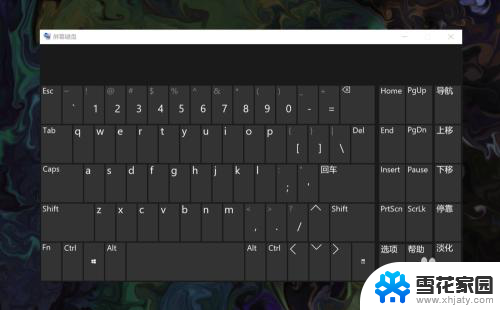
6.电脑屏幕小键盘使用完后,可以直接在右上角点击关闭按钮弹出屏幕小键盘。
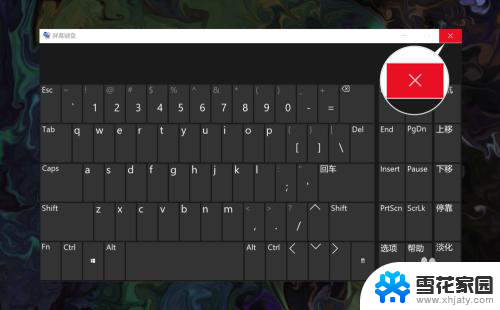
以上就是电脑如何开启小键盘的全部内容,如果有任何问题,请按照小编的方法进行操作,希望能够对大家有所帮助。
电脑怎么开小键盘 电脑小键盘如何启用相关教程
-
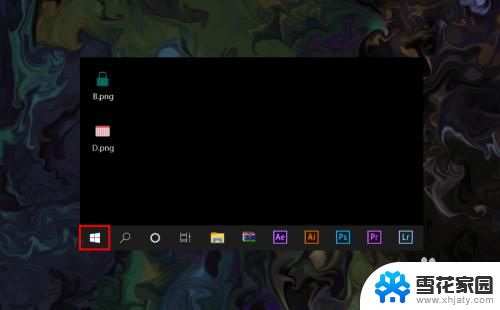 电脑小键盘如何开启 电脑小键盘怎么启用
电脑小键盘如何开启 电脑小键盘怎么启用2024-07-07
-
 win怎么设置开机小键盘 电脑上怎么启用小键盘
win怎么设置开机小键盘 电脑上怎么启用小键盘2024-10-07
-
 手提电脑小键盘怎么打开 笔记本键盘怎么使用小键盘
手提电脑小键盘怎么打开 笔记本键盘怎么使用小键盘2024-03-23
-
 windows怎么启用小键盘 戴尔笔记本怎么开启小键盘
windows怎么启用小键盘 戴尔笔记本怎么开启小键盘2024-09-23
电脑教程推荐